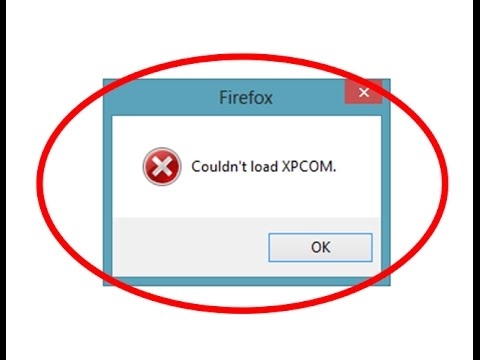Кээде pdf форматындагы документтер менен иштөөгө көнүп калган колдонуучулар аларды өз алдынча түзүүгө аргасыз болушат. Бул үчүн көптөгөн программалар бар, бирок, алар дайыма эле бекер боло бербейт.
Бирок ошондой эле сиз бир нече сүрөттөрдөн pdf файлын чогултушуңуз керек болот, анткени бул үчүн оор программаны жүктөө оңой эмес, андыктан jpg (jpeg) -ден pdf-ге тез өзгөрткүчтөрдү колдонуу оңой. Тапшырманы аягына чыгаруу үчүн pdf-ден jpg-ге которулганда алынган сүрөттөрдү колдонобуз.
сабак: Pdf файлынан jpg файлдарын алыңыз
Кантип jpeg pdf-ке айландырса болот
Jpg файлдарын pdf документине айландыруу үчүн, биз атайын Интернет ресурсун колдонуп, андан кийин баарын тез жана ыңгайлуу аткарган ыңгайлуу программаны карап көрөлү.
1-ыкма: Интернет конвертери
- Сүрөттөрдү pdf документине айландырууну каалаган сайтты ачуу менен баштайбыз, бул pdf файлдары менен иштөө үчүн эң мыктысы.
- Сайтка сүрөттөрдү кнопканы басып жүктөп берсеңиз болот "Жүктөө" же jpg сайттагы тийиштүү аймакка сүйрөп барып. Бир эле учурда 20дан ашык эмес сүрөттөрдү кошо аласыз (бул башка ушул сыяктуу кызматтардын көпчүлүгүнө караганда), андыктан бир нече pdf файлдарын бириктирүү керек болушу мүмкүн.
- Сүрөттөр бир аз убакытка жүктөлөт, андан кийин аларды pdf файлына айландырсаңыз болот же баскычты чыкылдатып, бардыгын бириктире аласыз "Өчүрүү".
- Эми файлды түзүү, аны компьютерге сактап калуу жана колдонуу гана калды.



2-ыкма: программаны айландыруу үчүн колдонуңуз
Сүрөттү ушул жерден жүктөп алууга боло турган PDF же XPS программасын колдонуп, тутумга кошулган жана иштелип чыккан чексиз сандагы сүрөттөрдү бир нече секундада өзгөртө алат. Ушул себептен pdf документин тез эле түзсө болот.
- Программаны ачып, сиз ошол замат кнопканы бассаңыз болот "Файлдарды кошуу" жүктөө үчүн сүрөттөрдү тандап, аларды jpg же jpeg форматынан pdf файлына айландырыңыз.
- Эми pdf документи үчүн бардык керектүү орнотууларды жасашыңыз керек. Эң негизгиси:
- барак тартиби;
- чыгаруу файлынын форматы;
- сактоо ыкмасы (бөлүшүлгөн файл же бир сүрөт);
- pdf документин сактоо үчүн папканы.
- Бардык иш-аракеттерди аткаргандан кийин, сиз кнопканы бассаңыз болот "Чыгууну сактоо" жана pdf файлын ар кандай максаттарда колдонуңуз.


Эгер сиз бардык сүрөттөрдү кокусунан өзүнчө pdf файлдарында сактап калсаңыз, анда бир нече документтерди pdf форматында кантип айкалыштыруу боюнча сабак көрө аласыз.
сабак: Pdf документтерин айкалыштыруу
Көрүнүп тургандай, jpg сүрөттөрүн pdf документине которуу өтө эле жөнөкөй, аны көп жагынан жасаса болот, бирок макалада көрсөтүлгөндөр эң ийгиликтүү. Сизге кандай методдор белгилүү?